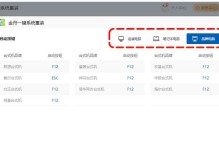在当今技术发达的时代,Linux操作系统被越来越多的人所接触和使用。然而,对于初学者来说,安装Linux系统可能是一项艰巨的任务。本文将为您提供一份详细的教程,教您如何使用U盘来启动并安装Linux系统,让您轻松享受到Linux带来的强大功能和出色性能。

准备所需材料
1.U盘:至少16GB以上的容量,空余存储空间会被格式化,所以请提前备份重要数据。
2.计算机:确保计算机的硬件配置满足Linux系统的最低要求,并确保计算机能够通过U盘启动。

下载所需的Linux系统镜像
1.访问Linux官方网站或其他可靠的下载渠道,找到适合您的版本和类型的Linux系统。
2.确保下载的镜像文件是ISO格式,并记住镜像文件的存储路径。
制作可启动的U盘
1.插入U盘,并确保没有重要数据,因为该U盘会被格式化。

2.使用专业的U盘启动制作工具,如Rufus、UNetbootin等,将Linux系统镜像写入U盘。
3.在制作过程中,请确保选择正确的U盘和Linux系统镜像文件,避免出现错误。
设置计算机启动项
1.将制作好的可启动U盘插入计算机的USB接口。
2.重新启动计算机,并进入计算机的BIOS设置界面。
3.在启动选项中,将U盘作为第一启动设备,并保存设置。
4.重新启动计算机,系统将从U盘启动。
安装Linux系统
1.当计算机从U盘启动后,系统会进入Linux安装界面。
2.按照界面的指引,选择语言、时区等基本设置。
3.选择磁盘分区方式,您可以选择自动分区或手动分区。
4.选择磁盘空间大小、安装目录等设置,并确认无误后开始安装。
5.等待安装过程完成,并按照提示进行后续设置和配置。
6.安装完成后,重新启动计算机,系统会进入新安装的Linux系统。
常见问题及解决方法
1.U盘制作过程中出现错误:请检查所选的U盘和Linux系统镜像文件是否正确,也可以尝试使用其他U盘制作工具。
2.安装过程中出现磁盘空间不足的提示:请检查您选择的安装目录和磁盘分区大小是否合适。
3.安装完成后无法启动Linux系统:请检查BIOS设置中的启动项配置是否正确,并确保U盘已经被移除。
优势和特点
Linux系统具有开源、稳定、安全、灵活等众多优势和特点。通过使用U盘启动安装Linux系统,您将能够充分发挥这些特点,提升计算机的性能和使用体验。
使用Linux系统的注意事项
1.学习Linux系统的基本操作和命令,以充分利用其功能和优势。
2.及时更新和升级Linux系统,以确保系统的安全性和稳定性。
3.备份重要数据,以防止数据丢失和系统崩溃。
本文详细介绍了如何使用U盘启动并安装Linux系统。通过遵循本教程,您可以轻松完成安装,并享受到Linux系统带来的强大功能和出色性能。希望本文能够对您有所帮助,为您的Linux之旅开启一个良好的起点。